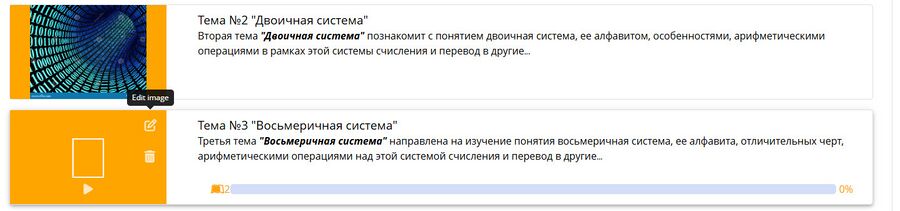Формат мягкого курса (Soft Course): различия между версиями
м Breslav.ep переименовал страницу Soft Course в Формат мягкого курса (Soft Course) |
наполнение |
||
| Строка 1: | Строка 1: | ||
Визуально очень приятный формат, который позволяет расположить разделы курса на его основной странице в виде красивого списка с изображениями и текстом. Является очень хорошей альтернативой формату по темам при условии, что в курсе нет или немного скрытых разделов (они не будут отображаться в списке). | Визуально очень приятный формат, который позволяет расположить разделы курса на его основной странице в виде красивого списка с изображениями и текстом. Его цель ― быстро представить курс, используя только основную информацию о разделах (название раздела). Пользователи не видят подробностей раздела, например, элементов с обучающими материалами или проверочные задания. Таким образом, этот формат курса рекомендуется для линейного курса или любого другого, где нет необходимости быстро ознакомиться с деталями контента. | ||
Является очень хорошей альтернативой формату по темам при условии, что в курсе нет или немного скрытых разделов (они не будут отображаться в списке). | |||
=== Установка === | |||
Для формата Soft Course никаких специальных шагов или инструкций по установке нет. Просто пройдите по ссылке [https://moodle.org/plugins/format_softcourse на страницу плагина] и установите его, как и любой другой плагин. | |||
=== Настройка формата мягкого курса === | |||
В настройках курса выбираем формат Soft Course и далее устанавливаем появившиеся опции по следующим критериям: | |||
[[Файл:Формат Soft Course настройки.jpg|альт=Формат Soft Course настройки|без|мини|900x900пкс]] | |||
На скриншоте выше вырезана опция описания курса ― но его рекомендуется сделать, в т.ч. скопировать уже имеющееся описание курса. Текст описания потом появится над кнопкой «Старт», которой начинается курс. | |||
Сохраняем настройки. | |||
Курс в формате Soft Course будет выглядеть примерно так: | |||
[[Файл:Формат Soft Course общий вид.jpg|альт=Формат Soft Course общий вид|без|мини|900x900пкс]] | |||
Очевидно, что в этом формате дополнительная настройка отдельных разделов является обязательной. | |||
=== Настройка разделов курса в формате Soft Course === | |||
Не переходим в режим редактирования! | |||
Наведите курсор на окно изображения раздела, при этом на поле слева от названия раздела появятся 3 иконки: загрузка /изменение изображения, удаление изображения, загрузка видео. Выберите иконку в соответствии со своими планами и установите в качестве фона изображение или видео. | |||
[[Файл:Формат Soft Course настройка раздела.jpg|альт=Формат Soft Course настройка раздела|без|мини|900x900пкс]] | |||
Текущая версия от 10:44, 15 января 2025
Визуально очень приятный формат, который позволяет расположить разделы курса на его основной странице в виде красивого списка с изображениями и текстом. Его цель ― быстро представить курс, используя только основную информацию о разделах (название раздела). Пользователи не видят подробностей раздела, например, элементов с обучающими материалами или проверочные задания. Таким образом, этот формат курса рекомендуется для линейного курса или любого другого, где нет необходимости быстро ознакомиться с деталями контента.
Является очень хорошей альтернативой формату по темам при условии, что в курсе нет или немного скрытых разделов (они не будут отображаться в списке).
Установка
Для формата Soft Course никаких специальных шагов или инструкций по установке нет. Просто пройдите по ссылке на страницу плагина и установите его, как и любой другой плагин.
Настройка формата мягкого курса
В настройках курса выбираем формат Soft Course и далее устанавливаем появившиеся опции по следующим критериям:

На скриншоте выше вырезана опция описания курса ― но его рекомендуется сделать, в т.ч. скопировать уже имеющееся описание курса. Текст описания потом появится над кнопкой «Старт», которой начинается курс.
Сохраняем настройки.
Курс в формате Soft Course будет выглядеть примерно так:
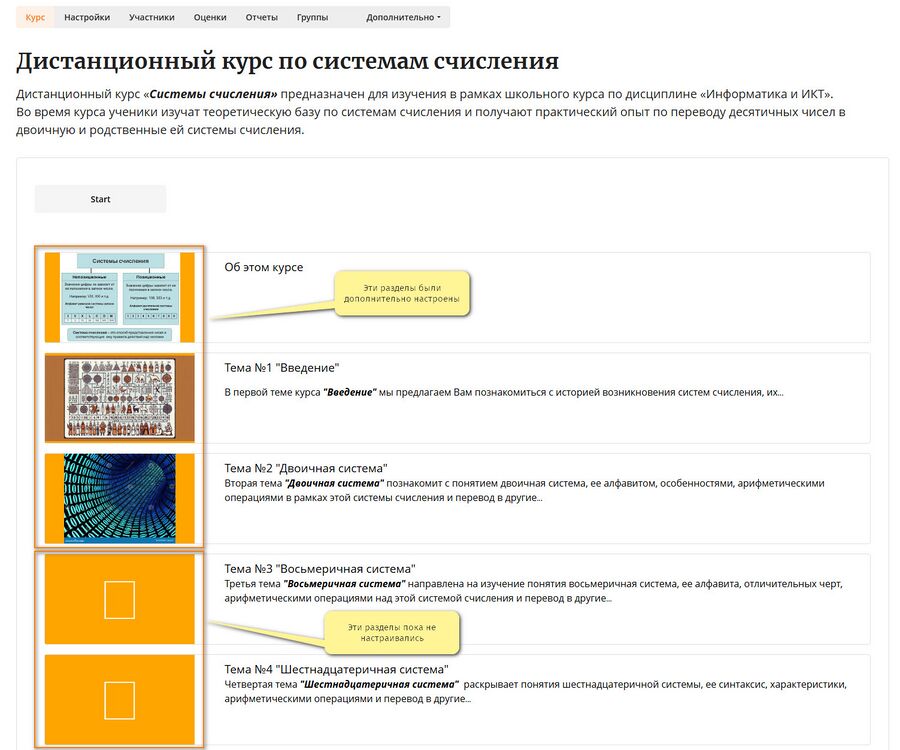
Очевидно, что в этом формате дополнительная настройка отдельных разделов является обязательной.
Настройка разделов курса в формате Soft Course
Не переходим в режим редактирования!
Наведите курсор на окно изображения раздела, при этом на поле слева от названия раздела появятся 3 иконки: загрузка /изменение изображения, удаление изображения, загрузка видео. Выберите иконку в соответствии со своими планами и установите в качестве фона изображение или видео.